
Хүснэгтийг HTML өргөтгөл рүү Excel формат руу хөрвүүлэх хэрэгцээ янз бүрийн тохиолдолд үүсч болно. Магадгүй та тусгай програмын тусламжтайгаар вэб хуудасны өгөгдлийг Интернетэд эсвэл бусад хэрэгцээнд зориулж ашигладаг HTML файлаас хөрвүүлэх хэрэгтэй болж магадгүй юм. Ихэнхдээ тэд дамжин өнгөрдөг. Энэ нь эхлээд хүснэгтийг HTML-ээс XLS эсвэл XLSX рүү хөрвүүлээд дараа нь боловсруулж, засварлаж, анхны функцээ гүйцэтгэхийн тулд дахин ижил өргөтгөлтэй файл болгон хөрвүүлдэг. Энэ нь Excel-ийн хүснэгтүүдтэй ажиллахад илүү хялбар байдагтай холбоотой юм. Хүснэгтийг HTML-ээс Excel рүү хэрхэн хөрвүүлэх талаар олж мэдье.
Мөн уншаарай: HTML-г Word дээр хэрхэн орчуулах вэ
HTML-ээс Excel формат руу хөрвүүлэх журам
HTML бол гипертекст тэмдэглэгээний хэл юм. Энэ өргөтгөлтэй обьектууд нь ихэнхдээ статик вэб хуудсууд шиг Интернетэд ихэвчлэн ашиглагддаг. Гэхдээ ихэвчлэн тэдгээрийг орон нутгийн хэрэгцээнд, жишээлбэл, янз бүрийн програмын тусламжийн баримт бичиг болгон ашиглаж болно.
Хэрэв өгөгдлийг HTML-ээс Excel формат руу, тухайлбал XLS, XLSX, XLSB эсвэл XLSM рүү хөрвүүлэх талаар асуулт гарч ирвэл туршлагагүй хэрэглэгч толгойгоо ажиллуулж чадна. Гэхдээ үнэндээ энд ямар ч аймаар зүйл алга. Орчин үеийн Excel програмын програмын суулгасан хэрэгслүүдтэй хөрвүүлэх нь маш энгийн бөгөөд ихэнх тохиолдолд харьцангуй зөв юм. Нэмж дурдахад энэ процесс өөрөө зөн совинтой гэж хэлж болно. Гэсэн хэдий ч, хүнд тохиолдолд, та хөрвүүлэхдээ гуравдагч талын хэрэгслүүдийг ашиглаж болно. HTML-г Excel рүү хөрвүүлэх өөр өөр хувилбаруудыг авч үзье.
Арга 1: гуравдагч талын програмуудыг ашиглах
HTML форматаас Excel рүү файл хөрвүүлэхэд гуравдагч талын програмуудыг ашиглахад нэн даруй анхаарлаа хандуулъя. Энэ сонголтын давуу тал нь тусгай хэрэгсэл нь бүр нарийн төвөгтэй объектуудыг хувиргах чадвартай байдаг. Үүний сул тал бол дийлэнх нь төлбөртэй байдаг. Үүнээс гадна, одоогоор бараг бүх зохистой сонголтууд нь орос хэлгүйгээр англи хэлээр ярьдаг. Дээрх хөрвүүлэлтийн чиглэлийг гүйцэтгэх хамгийн тохиромжтой програмуудын нэг болох ажлын алгоритмыг - Abex HTML-ийг Excel Converter рүү авч үзье.
Abex HTML програмыг Excel Converter рүү татаж авах
- Abex HTML програмыг Excel рүү хөрвүүлэгч програмыг суулгасны дараа бид хулганы зүүн товчлуур дээр дарснаар хоёр удаа ажиллуулна. Суулгагчийн угтах цонх нээгдэнэ. Товчин дээр дарна уу "Дараагийн" ("Дараагийн").
- Үүний дараа лицензийн гэрээтэй цонх нээгдэнэ. Түүнтэй санал нийлэхийн тулд та унтраалга байрлуулах хэрэгтэй "Би гэрээг хүлээн зөвшөөрч байна" ба товчийг дарна уу "Дараагийн".
- Үүний дараа програмыг хаана байрлуулахыг заасан цонх нээгдэнэ. Мэдээжийн хэрэг хэрэв хүсвэл та директорыг өөрчилж болно, гэхдээ үүнийг хийх шаардлагагүй бол үүнийг хийхийг зөвлөдөггүй. Тиймээс зүгээр л товчлуур дээр дараарай "Дараагийн".
- Дараагийн цонх нь эхлэх цэсэнд ямар програм гарч ирэхийг заана. Энд бас "Next" товчийг дарна уу.
- Дараагийн цонхонд шалгах хайрцагуудыг сонгосноор хэрэгслийн дүрсийг ширээний компьютер дээр (анхдагчаар идэвхжүүлсэн), хурдан асаах самбар дээр суулгахыг санал болгож байна. Бид эдгээр тохиргоог өөрийн үзэмжээр тохируулж, товчин дээр дарна уу "Дараагийн".
- Үүний дараа хэрэглэгчийн урьд өмнө хийсэн програмыг суулгах бүх тохиргооны талаарх бүх мэдээллийг нэгтгэсэн цонх гарч ирнэ. Хэрэв ямар нэгэн зүйл хэрэглэгчийг сэтгэл хангалуун бус байвал тэр товчлуур дээр дарж болно "Буцах" тохиргоог зохих засварлах. Хэрэв тэр бүх зүйлтэй санал нэг байгаа бол суулгацыг эхлүүлэхийн тулд товчин дээр дарна уу "Суулгах".
- Угаалгын хэрэгслийг суурилуулах журам боловсруулагдаж байна.
- Дууссаны дараа энэ тухай мэдээлж буй цонх нээгдэнэ. Хэрэв хэрэглэгч програмаа нэн даруй эхлүүлэхийг хүсч байвал тэр параметрийн хажууд байгаа эсэхийг шалгах хэрэгтэй "Abex HTML-ийг Excel Converter-т ажиллуулах" хяналтын тэмдэг тавьсан. Үгүй бол та үүнийг арилгах хэрэгтэй. Суулгах цонхноос гарахын тулд товчин дээр дарна уу "Дуусах".
- Програмыг суулгасны дараа Abex HTML програмыг Excel Converter хэрэгслийг ажиллуулж эхлэхээс өмнө гараар эсвэл шууд ажиллуулахаасаа өмнө эхлүүлэх хэрэгтэй гэдгийг мэдэх нь чухал юм. Хэрэв үгүй бол та Abex HTML-ийг Excel Converter рүү нээх гэж оролдоход энэ процедурыг хийх шаардлагатай талаар мэдээлэх цонх нээгдэнэ. Хэрэглээтэй ажиллахын тулд та энэ цонхон дээрх товчлуур дээр дарах хэрэгтэй "Тийм"Байна. Хэрэв нэгэн зэрэг оффисын баримт бичиг нээлттэй байгаа бол тэдгээрийн ажил албадан дуусах бөгөөд бүх хадгалагдаагүй мэдээлэл алдагдах болно.
- Дараа нь бүртгэлийн цонх нээгдэнэ. Хэрэв та бүртгэлийн түлхүүр худалдаж авсан бол тохирох талбарт дугаар, нэрийг оруулна уу (та орлуулах нэрийг ашиглаж болно), дараа нь товчлуур дээр дарна уу. "Бүртгүүлэх"Байна. Хэрэв та энэ түлхүүрийг хараахан аваагүй байгаа бөгөөд аппликешний хасагдсан хувилбарыг туршиж үзэхийг хүсч байгаа бол энэ тохиолдолд товчлуур дээр дарна уу. "Дараа нь надад сануул".
- Дээрх алхамуудыг хийсний дараа Abex HTML to Excel Converter програмын цонх шууд эхэлнэ. Хөрвүүлэх HTML файлыг файл оруулахын тулд товчин дээр дарна уу "Файл нэмэх".
- Үүний дараа файл нэмэх цонх нээгдэнэ. Үүн дээр та хөрвүүлэх зориулалттай объектууд байрладаг ангилалд очих хэрэгтэй. Дараа нь та тэдгээрийг тодруулах хэрэгтэй.Энэ аргын ердийн HTML-ээс Excel рүү хөрвүүлэхээс давуу тал нь хэд хэдэн объектыг нэгэн зэрэг сонгож, хөрвүүлэх боломжтой юм. Файлуудыг сонгосны дараа товчлуур дээр дарна уу "Нээлттэй".
- Сонгосон объектууд үндсэн хэрэгслийн цонхон дээр гарч ирнэ. Үүний дараа, зүүн доод талбар дээр товшиж файлыг хөрвүүлэх боломжтой гурван Excel форматаас аль нэгийг нь сонгоно уу.
- XLS (анхдагч);
- Xlsx;
- XLSM (макро дэмжлэгтэй).
Бид сонголтоо хийдэг.
- Үүний дараа тохиргооны блок руу очно уу "Гаралтын тохиргоо" ("Гаралтын тохиргоо") Энд та хөрвүүлсэн обьектууд яг хаана хадгалагдахыг зааж өгөх хэрэгтэй. Хэрэв та шилжүүлэгчийг байрлалд байрлуулсан бол "Зорилтот файл (ууд) ыг эх хавтсанд хадгалах", дараа нь хүснэгт нь HTML эх сурвалж байрладаг ижил хадгалалтын санд хадгалагдах болно. Хэрэв та файлуудыг тусдаа хавтсанд хадгалахыг хүсч байвал үүнийг хийхийн тулд шилжүүлэгчийг байрлал руу шилжүүлнэ үү "Тохируулах"Байна. Энэ тохиолдолд анхдагч байдлаар объектууд хавтсанд хадгалагдах болно "Гарц"бөгөөд энэ нь эргээд дискний эх лавлах хэсэгт байрладаг С.
Хэрэв та объектыг өөрөө хадгалах байршлыг зааж өгөхийг хүсч байвал хаягийн талбарын баруун талд байрлах товчлуур дээр дарна уу.
- Үүний дараа хавтсыг тоймлон харуулсан цонх нээгдэнэ. Та хадгалах байршил гэж тодорхойлохыг хүссэн директор руу шилжих хэрэгтэй. Дараа нь товчийг дарна уу "ОК".
- Үүний дараа та хувиргах үйл явц руу шууд шилжиж болно. Үүнийг хийхийн тулд дээд самбар дээрх товчлуур дээр дарна уу "Хөрвүүлэх".
- Дараа нь хувиргах процедурыг гүйцэтгэнэ. Дууссаны дараа энэ талаар мэдээлэх жижиг цонх нээгдэх бөгөөд энэ нь автоматаар эхлэх болно Windows Explorer Excel форматад хөрвүүлсэн файлууд байрладаг лавлах хэсэгт. Одоо та тэдэнтэй хамт цаашид хийх аргачлал хийх боломжтой.









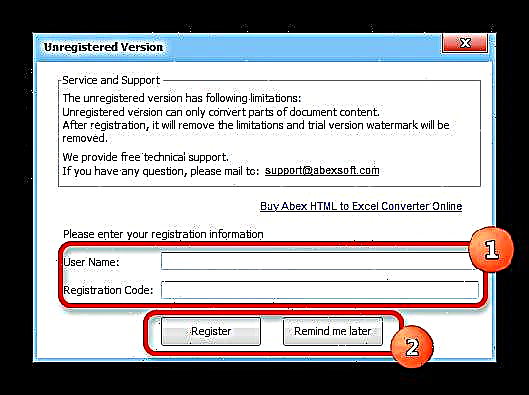
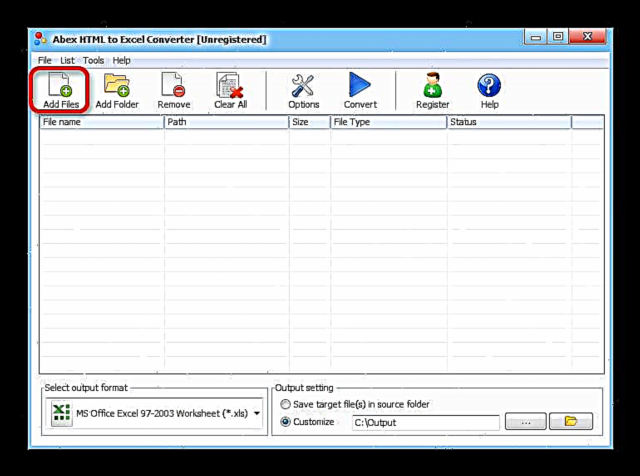






Гэхдээ та хэрэгслийн үнэгүй туршилтын хувилбарыг ашигладаг бол зөвхөн баримт бичгийн зөвхөн хэсэг нь хөрвөх болно гэдгийг санаарай.
Арга 2: Стандарт Excel хэрэгслийг ашиглан хөрвүүлэх
Мөн энэ програмын стандарт хэрэгслийг ашиглан HTML файлыг ямар ч Excel формат руу хялбархан хөрвүүлэх боломжтой.
- Excel-ийг эхлүүлээд таб руу очно уу Файл.
- Нээгдсэн цонхонд нэрэн дээр дарна уу "Нээлттэй".
- Үүний дараа файлын нээлттэй цонх эхэлнэ. Та хөрвүүлэх ёстой HTML файл байрлаж буй директор руу очих хэрэгтэй. Энэ тохиолдолд дараахь параметрүүдийн аль нэгийг энэ цонхны файл форматын талбарт оруулах ёстой.
- Бүх Excel файлууд;
- Бүх файлууд;
- Бүх веб хуудас.
Зөвхөн энэ тохиолдолд бидэнд хэрэгтэй файл цонхонд харагдах болно. Дараа нь та үүнийг сонгоод товчлуур дээр дарах хэрэгтэй "Нээлттэй".
- Үүний дараа HTML формат дахь хүснэгтийг Excel хуудсан дээр харуулна. Гэхдээ энэ нь бүгд тийм биш юм. Бид баримтыг хүссэн форматаар хадгалах хэрэгтэй. Үүнийг хийхийн тулд цонхны зүүн дээд буланд дискэт хэлбэрээр дүрсийг дарна уу.
- Одоо байгаа баримт бичиг нь вэб хуудасны форматтай тохирохгүй шинж чанаруудтай байж магадгүй гэсэн цонх нээгдэнэ. Товчин дээр дарна уу Үгүй шүү.
- Үүний дараа хадгалах файлын цонх нээгдэнэ. Бид байрлуулахыг хүсч буй директор руу очно уу. Дараа нь, хэрэв хүсвэл энэ талбарт баримт бичгийн нэрийг солино уу "Файлын нэр"хэдий ч одоогийн байдлаар үлдээж болно. Дараа нь талбар дээр дарна уу Файлын төрөл дараа нь Excel файлын төрлөөс нэгийг нь сонгоно уу:
- Xlsx;
- Xls;
- Xlsb;
- Xлсм.
Дээрх бүх тохиргоог хийж дууссаны дараа товчин дээр дарна уу Хадгалах.
- Үүний дараа файлыг сонгосон өргөтгөлөөр хадгалах болно.






Хадгалах баримт бичгийн цонхонд очих өөр нэг сонголт бий.
- Таб руу шилжих Файл.
- Шинэ цонх руу очиход зүүн босоо цэсэн дээрх зүйл дээр дарна уу Хадгалах.
- Үүний дараа баримт бичгийг хадгалах цонх нээгдэж, цаашдын бүх үйлдлүүд өмнөх хувилбарт заасны дагуу яг хийгддэг.



Таны харж байгаагаар файлыг HTML-ээс Excel форматын аль нэгэнд хөрвүүлэх нь энэ програмын стандарт хэрэгслийг ашиглан маш энгийн юм. Гэхдээ нэмэлт шинж чанаруудыг авахыг хүсч байгаа хэрэглэгчдэд, жишээлбэл, заасан чиглэлд объектыг масс болгон хувиргахыг хүсч байгаа тохиолдолд тусгай төлбөртэй үйлчилгээний хэрэгслийг худалдаж авахыг зөвлөж байна.











